iPad Proはスペックが高く、ノートパソコン並みかそれ以上の処理能力があるとも言われています。キーボードは純正品でも用意されているのですが、基本的に画面をタッチして操作するためマウスは通常使いません。しかし、iOS13からはUSB接続で使えるようになると話題を呼びました。確かに使うことができれば、薄くて軽いiPad Proはより非常に便利な端末になります。
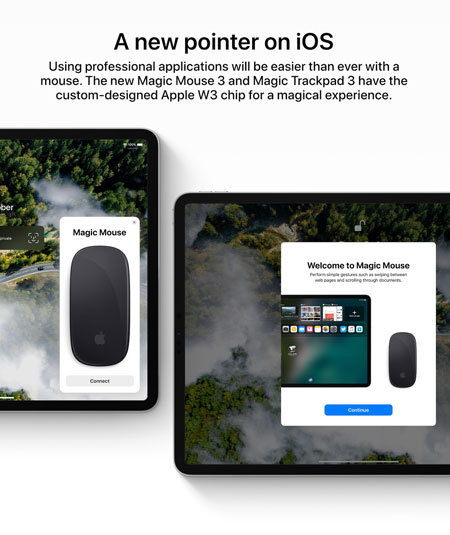
iPad Proの接続端子は、TypeCとなっているため基本的にUSBを繋げることはできません。変換専用のコネクタもありますが、中のシステムが対応していないためマウスを接続しても動かすことは不可能です。
違法ソフトで動かすという人もいますが、アップルの保障適応外になるためお勧めできません。使えないのなら、普通のノートブックの方が良いと言って買い替える人も沢山いました。しかし、iOS 13からは純正でUSB接続のマウスが利用可能になると発表されています。買い替えを検討している人は、まずOSをアップロードして試してみることをお勧めします。
iOS 13はもちろん、12でもBluetooth接続を利用すると専用のペンをマウスのように使うことが出来ます。右クリックなどは利用不可ですが、筆圧まで感じ取るシステムはイラストなどを書く際には便利でしょう。また、ペンを接続出来るならBluetooth経由で使えるマウスもあるということです。確かに、純正ではありませんがBluetoothで利用できるタイプも販売されています。と言っても、専用のタイプだから使えるのであって普段使っているものは動作しないので注意が必要です。
iOS 13のアップロードが待てない時は、Lightning端子経由で本体と接続してUSBでTypeAのマウスを繋げる方法もあります。この方法なら、問題なく動作することが確認されています。ただし、これにはSidekickという専用のアダプターが必要です。といっても、アダプターがあれば、普段使っているものを接続できるというのは朗報です。アップロードまでは、この方法で試してみるというのも良いでしょう。システムを変更するわけではないので、本体が誤作動を起こす心配もなく安心です。
アップル社は、iOS 13でついにiPad ProへUSBでマウスが繋げるようになること発表しました。これは、TypeC端子で接続可能になるという話なので今までに比べてかなり楽になります。純正ですし、普段使っているマウスが利用できるという魅力もあります。しかし、オンラインゲームをする時、ユーザーの体験に影響を与えるかもしれません。大きいカーソルに不満を持つ人もいると思います。
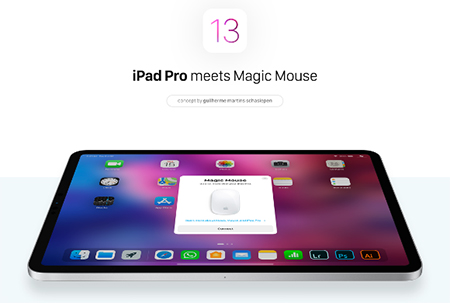
iPad専用のiOS 13で、iPad ProにはUSBでマウスを接続して使えるようになりました。接続方法は、アクセシビリティでAssistiveTouchを選ぶだけで非常に簡単です。ただし、あくまでもアクセシビリティ機能の一つとなっていることに注意が必要です。オプション的な機能であって、今後発表されるOSでどうなるかは不明になっています。確かに、完全に対応となるとアップルから出しているMacBookとの差別化もなくなってしまいます。今後の動きにも、よく注意していくことが大切です。
iPad Proは便利でノートパソコンのように使えますが、通常はマウスとUSBで接続できないというデメリットもありました。アップルはiPad専用のiOS 13を発表したことで、今後はオプションとして利用可能になることがわかっています。標準となるかどうかは現時点で不明ですが、これまで以上にiPad Proが便利になることは間違いないです。

iPhoneバックアップ復元ソフト
藤原 弘子
編集長